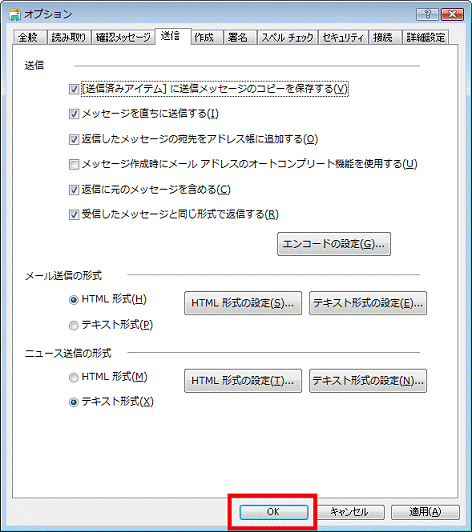Q&Aナンバー【8507-3038】更新日:2009年4月18日
このページをブックマークする(ログイン中のみ利用可)
[Windows メール] 入力したことのあるメールアドレスの履歴を表示しない方法を教えてください。
| 対象機種 | すべて |
|---|---|
| 対象OS |
|
 質問
質問
Windows メールの宛先欄に入力したことのあるメールアドレスを表示しないようにする方法を教えてください。
 回答
回答
Windows メールには、入力候補に入力したことのあるメールアドレスを表示する機能があります。
入力したことのあるメールアドレスを表示したくないときは、次の手順でWindows メールの設定を変更します。

お使いの環境によっては、表示される画面が異なります。
入力したことのあるメールアドレスを表示したくないときは、次の手順でWindows メールの設定を変更します。

お使いの環境によっては、表示される画面が異なります。
- Windows メールを起動します。
- 「ツール」メニュー→「オプション」の順にクリックします。
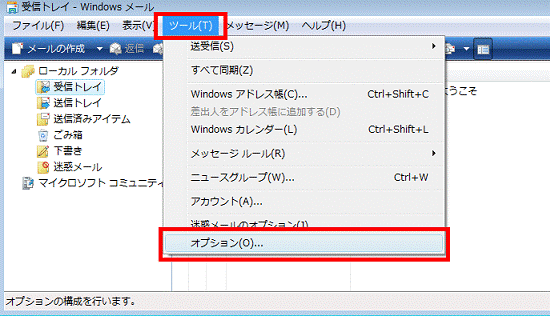
- 「オプション」が表示されます。
「送信」タブをクリックします。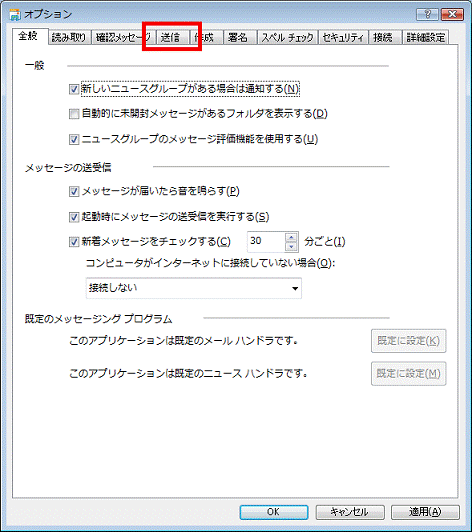
- 「メッセージ作成時にメールアドレスのオートコンプリート機能を使用する」をクリックし、チェックを外します。
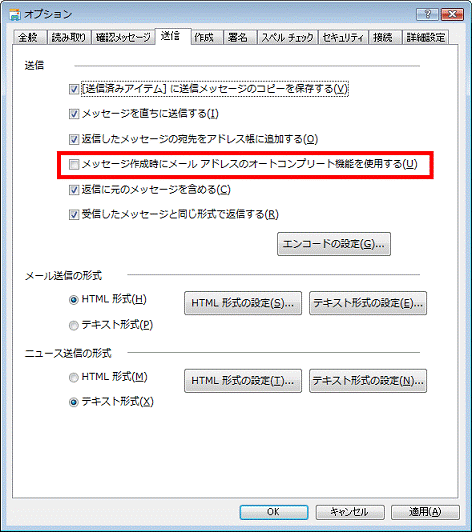

メールアドレスのオートコンプリート機能を使いたい場合は、「メッセージ作成時にメールアドレスのオートコンプリート機能を使用する」をクリックし、チェックを付けます。 - 「OK」ボタンをクリックします。